虚拟机安装步骤
- 虚拟机的安装:
首先在360安全卫士中的360软件管理中下载VNware Workstation Pro当中的一个版本, 这里我安装的是第一个
这里我安装的是第一个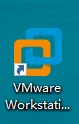 。注意:如果你的电脑为64位系统的,就安装x64或者x86位的;若你的系统为32位系统的,需安装x86位的.(在我的电脑属性当中查看电脑的系统
。注意:如果你的电脑为64位系统的,就安装x64或者x86位的;若你的系统为32位系统的,需安装x86位的.(在我的电脑属性当中查看电脑的系统 )
)
- 虚拟机中系统的安装
- 下载.iso镜像文件。
在网站(MSDN, 我告诉你 - 做一个安静的工具站)下载各种操作系统,选择一个操作系统,点击详情信息,会出现类似(ed2k://|file|cn_windows_10_multiple_editions_x64_dvd_6848463.iso|4303300608|94FD861E82458005A9CA8E617379856A|/)的字符,然后在电脑上下载迅雷,将该字符粘贴在迅雷界面,点击下载,将操作系统下载在某一个地址。
- 在虚拟机中安装操作系统
在虚拟机中点击创建新的虚拟机 然后按照步骤点击下一步,在该页面下
然后按照步骤点击下一步,在该页面下 浏览选择你的系统所在地址,点击下一步,
浏览选择你的系统所在地址,点击下一步, 在该界面输入产品信息,点击下一步
在该界面输入产品信息,点击下一步
 在该界面下填写你的虚拟机名称和安装位置,点击下一步
在该界面下填写你的虚拟机名称和安装位置,点击下一步
在该界面选择你的虚拟机磁盘的大小,(个人建议:最好选择“将虚拟机磁盘存储位单个文件”方便以后删除虚拟机时直接删除这些文件)点击下一步
 在该位置自定义你想给你的虚拟机多大的硬件配置,此硬件配置基于电脑的硬件,然后点击完成,开始在虚拟机上安装操作系统(此过程和平常在电脑上安装系统步骤相同),虚拟机操作系统在安装完成之后,若想更改硬件配置,可在
在该位置自定义你想给你的虚拟机多大的硬件配置,此硬件配置基于电脑的硬件,然后点击完成,开始在虚拟机上安装操作系统(此过程和平常在电脑上安装系统步骤相同),虚拟机操作系统在安装完成之后,若想更改硬件配置,可在 此位置进行更改硬件配置。且操作系统安装完成之后界面就为这样。
此位置进行更改硬件配置。且操作系统安装完成之后界面就为这样。
在此地点击使虚拟机开机 。
。
 虚拟机开机之后,会出现此界面,表示虚拟机安装完成。
虚拟机开机之后,会出现此界面,表示虚拟机安装完成。
- 说明
- 在虚拟机当中当你鼠标点击虚拟机的界面时,在原始桌面鼠标会消失,再次务必记住两组在虚拟机中的快捷键:Alt+Ctrl使鼠标出现在原始界面,Alt+Ctrl+Del使虚拟机快速重启。
- 若虚拟机的网络等问题出现异常时,在设置当中重新设置,尤其使网络设置,当你的虚拟机连接不上网络时,在设置中的此位置进行配置

以上就是虚拟机安装的全部过程。





















 5156
5156











 被折叠的 条评论
为什么被折叠?
被折叠的 条评论
为什么被折叠?








